[AiMesh2.0] แนะนำ AiMesh 2.0 Web GUI
ส่วนหนึ่งของโมเดลที่รองรับ AiMesh ขณะนี้รองรับหน้าการจัดการ AiMesh ใหม่ล่าสุด ซึ่งให้อำนาจแก่ผู้ใช้ด้วยข้อมูลเครือข่ายแบบตาข่ายที่มากขึ้นและการตั้งค่าระบบแบบรวมศูนย์ โปรดดูรายละเอียดด้านล่าง
หมายเหตุ: โปรดอัปเกรดเฟิร์มแวร์เวอร์ชันใหม่กว่า3.0.0.4_386.4xxxx สำหรับข้อมูลวิธีการอัปเกรดเฟิร์มแวร์ โปรดดูที่[Wireless] อัปเกรดเวอร์ชันเฟิร์มแวร์ของเราเตอร์ของคุณ
โครงสร้างเครือข่าย AiMesh
โครงสร้างเครือข่ายนี้แสดงการเชื่อมต่อ AiMesh ปัจจุบันของคุณ ข้อมูลรายละเอียดโปรดดูแผนภูมิต่อไปนี้

1. ชื่อรุ่น
2. Location icon of your AiMesh device : สิ่งนี้จะช่วยให้คุณระบุอุปกรณ์ AiMesh ที่แตกต่างกันในสภาพแวดล้อมของคุณ
3. AiMesh node’s uplink connection quality : ระบบจะตรวจสอบสถานะการเชื่อมต่อของคุณโดยอัตโนมัติ ระดับคุณภาพการเชื่อมต่อได้ สามารถดูภาพด้านล่าง
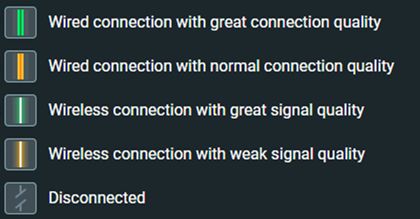
4. Location of your AiMesh device : สิ่งนี้ช่วยให้คุณระบุอุปกรณ์ AiMesh ที่แตกต่างกันในสภาพแวดล้อมของคุณ
5. Number of the connected device : แสดงจำนวนอุปกรณ์ที่เชื่อมต่อออนไลน์
6. ปุ่ม "Add AiMesh node" : เมื่อคุณคลิกที่ปุ่มระบบจะค้นหาอุปกรณ์ที่มีอยู่ในระบบของคุณ
ข้อมูลอุปกรณ์ AiMesh
คลิกหนึ่งในอุปกรณ์ AiMesh ใน Topology มันจะแสดงข้อมูลระบบที่เกี่ยวข้องรวมถึงชื่อรุ่น AiMesh ของคุณ Address, MAC, locations , รุ่นเฟิร์มแวร์และคุณภาพการเชื่อมต่ออัปลิงค์
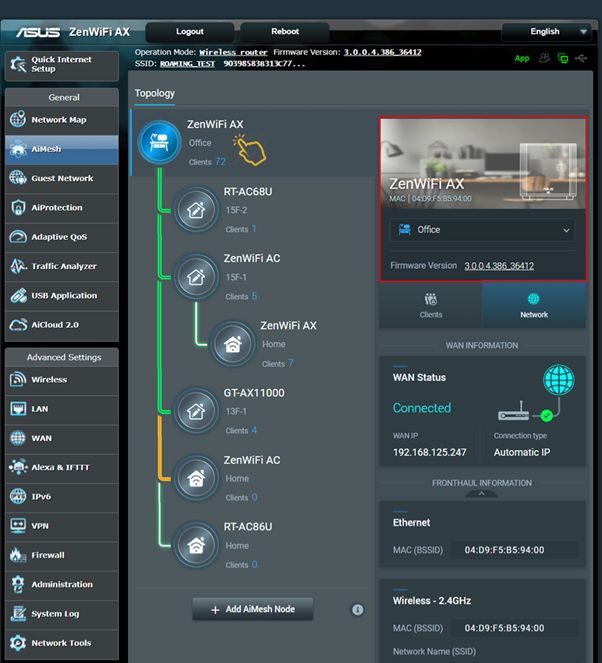
Clients
คลิกที่ "Clients" จะแสดงรายการอุปกรณ์ออนไลน์ที่เชื่อมต่อกับข้อมูลรายละเอียด หากอุปกรณ์ไคลเอนต์ออฟไลน์จะเปลี่ยนเป็นสีเทา
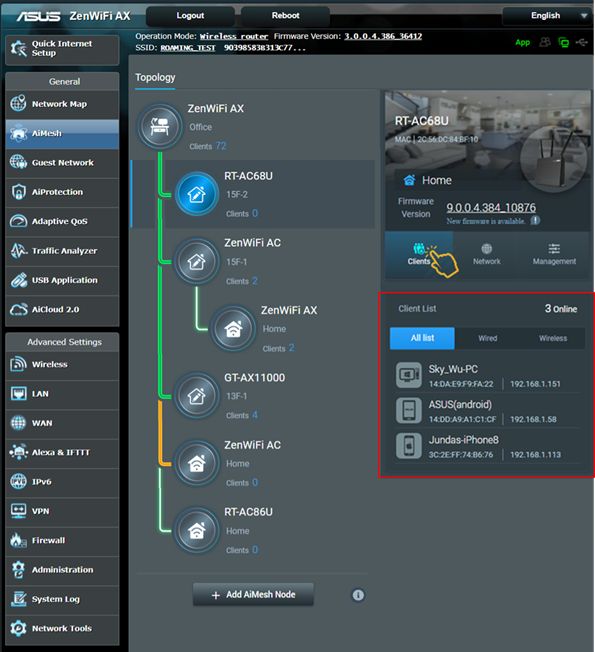
ข้อมูลเครือข่าย (Network Information)
คลิกที่ "Network Information", จะแสดงข้อมูล WAN , backhaul และข้อมูล frounthaul
* เครือข่าย Backhaul สำหรับการเชื่อมต่อระหว่างเราเตอร์ AiMesh และโหนด
* เครือข่าย Fronthaul สำหรับการเชื่อมต่อของอุปกรณ์ปลายทาง
ข้อมูลเครือข่ายเราเตอร์ AiMesh
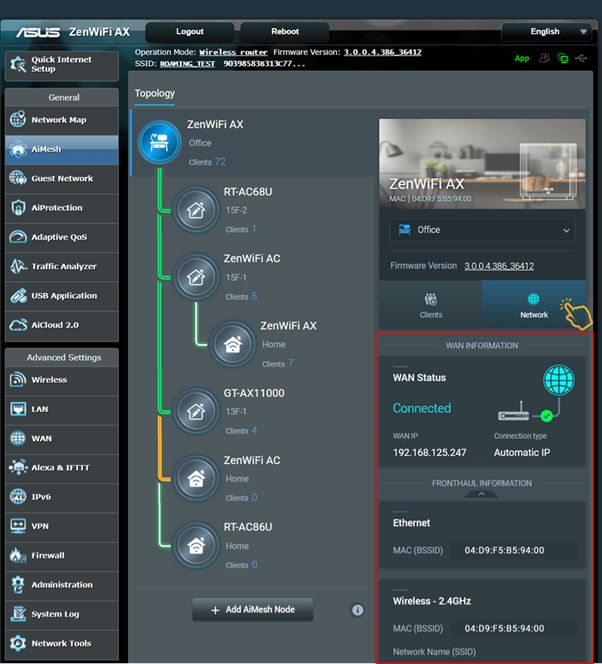
ข้อมูลเครือข่ายโหนด AiMesh
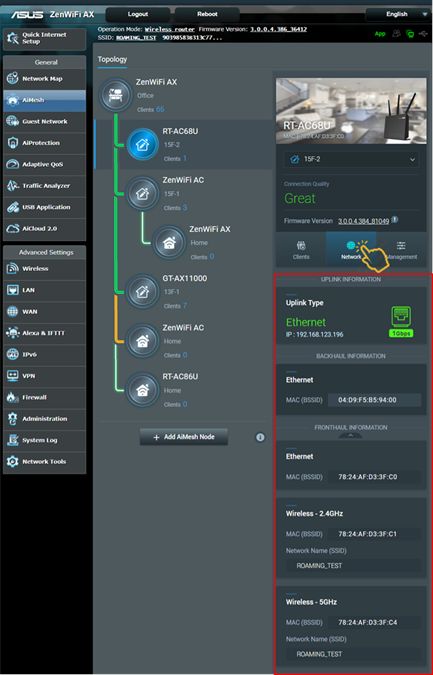
การจัดการโหนด AiMesh
คลิกที่ "Management" คุณสามารถควบคุมฟังก์ชั่นด้านล่างไปยังอุปกรณ์ AiMesh ที่เฉพาะเจาะจงได้ รายการฟังก์ชั่นจะแตกต่างกันไปตามรุ่นที่แตกต่างกัน

1. ปุ่มเปิด/ปิด LED
2. ลำดับความสำคัญการเชื่อมต่อ Backhaul (สำหรับโหนด AiMesh เท่านั้น)
อัตโนมัติ: ระบบจะเปลี่ยนประเภทการเชื่อมต่อโดยอัตโนมัติตามคุณภาพการเชื่อมต่อจริง
อีเธอร์เน็ต: การเชื่อมต่อระหว่างโหนด AiMesh และเราเตอร์ของคุณจะเป็นอีเธอร์เน็ตเท่านั้น
3. แอปพลิเคชัน USB (สำหรับโหนด AiMesh เท่านั้น): Media Server /Samba / FTP、Time Machine On/Off、Download Master
เฉพาะเราเตอร์ AiMesh และโหนด AiMesh ที่มีเฟิร์มแวร์สูงกว่า 3.0.0.4.386.xxxxx เท่านั้นที่สามารถรองรับการใช้ฟังก์ชัน USB ด้านล่างนี้ได้
โปรดทราบว่าทั้งเราเตอร์ AiMesh และโหนด AiMesh จำเป็นต้องอัปเกรดเป็นเฟิร์มแวร์ 3.0.0.4.386.xxxxx
4. การควบคุมสวิตช์: ไปที่ LAN > การควบคุมสวิตช์ การตั้งค่าโหนด AiMesh [Jumbo Frame] (ค่าเริ่มต้นคือปิดใช้งาน)
5. การเพิ่มประสิทธิภาพ
6. รีบูตโหนด AiMesh
7. ลบโหนด AiMesh
วิธีดาวน์โหลด (Utility / Firmware) ?
คุณสามารถทำการดาวน์โหลด ไดรฟ์เวอร์ ซอฟต์แวร์ เฟิร์มแวร์ และคู่มือผู้ใช้ ล่าสุดได้ที่ ASUS download center
ดูรายละเอียดเพิ่มเติมเกี่ยวกับ ASUS download center ได้ที่นี่